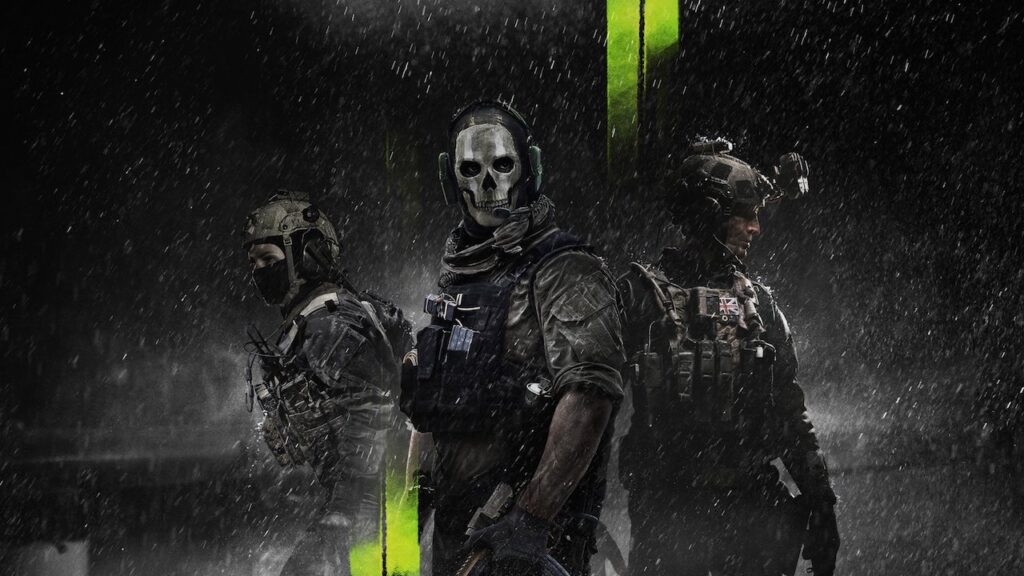Come certamente saprete già, in Call of Duty: Modern Warfare 2 è possibile modificare il FOV anche su console, opzione questa che era disponibile anche all’interno della beta del nuovo gioco ad opera di Infinity Ward. E modificandolo correttamente è possibile migliorare notevolmente il proprio gameplay e di conseguenza la propria esperienza di gioco.
Visto questo fatto quindi abbiamo deciso di realizzare un articolo contenente le migliori impostazioni da utilizzare per il FOV nel gioco.
Come modificare il FOV nella beta di Modern Warfare 2:
Nei precedenti capitoli l’opzione FOV è stata fortemente limitata su console, lasciando esclusivamente ai giocatori PC la possibilità di poterlo modificare. Tuttavia in questo nuovo gioco anche i giocatori di console potranno finalmente personalizzare il FOV, il che è un’enorme vittoria.
E per modificare effettivamente il FOV nella beta di Modern Warfare 2 basta che seguiate questi passaggi:
- Lanciate la beta del gioco
- Aprite le impostazioni
- Selezionate la scheda “Grafica”
- Guardate nella sezione “Visualizza” per l’impostazione del FOV
- Spostate il cursore sul FOV desiderato
- Premete il pulsante “Mostra altro” per le opzioni del campo visivo dell’ADS e del campo visivo dell’arma
Miglior FOV per questa beta di Modern Warfare 2
L’opzione Campo visivo è impostata su 80 come impostazione predefinita, ma molti lo trovano troppo basso per quello che possono vedere nel gioco. Il FOV si riduce principalmente in base alle proprie preferenze, ma la nostra raccomandazione è compresa tra 105 ed un massimo di 120. Ciò dipende in particolar modo dalle dimensioni dello schermo/monitor che si sta utilizzando.
Quindi vi consigliamo di impostare il FOV a 105, per poi aumentare o diminuire il valore come meglio si crede. Ricordate che aumentare il valore del vostro FOV renderà più difficile vedere i nemici a distanza, quindi giocateci finché non vi sentite a vostro agio con il FOV sia a lungo raggio che a distanza ravvicinata.
Campo visivo dell’arma
Questa impostazione cambierà le dimensioni della vostra arma sullo schermo, regolando “l’altezza e la larghezza della vista dell’arma nel gioco”. Raccomandiamo ai giocatori che hanno un FOV più alto, qualsiasi valore superiore a 95, di impostare questa opzione su Ampio. Questo farà sembrare la vostra arma leggermente più piccola rispetto a quella predefinita, il che vi consente di avere più spazio sullo schermo per vedere cosa sta succedendo davanti a voi.